 Gestern wurde ich in der Firma nach einer Lösung in Excel gefragt, um aus zwei Spalten, in denen jeweils Vor- und Nachname stehen, in einer dritten Spalte E-Mail Adressen erzeugen zu lassen. Soweit auch kein Probleme, Zellen verknüpfen, “@Domain.TLD” anhängen, fertig. Bleibt eine Problematik: Umlaute und der Konsonant “ß” werden auch übernommen, werden in E-Mails aber nicht verwendet. Eine Lösung in VBA zum automatischen Ersetzen wäre relativ einfach gewesen, ich wollte aber eine Lösung finden, dies über eine Formel zu lösen.
Gestern wurde ich in der Firma nach einer Lösung in Excel gefragt, um aus zwei Spalten, in denen jeweils Vor- und Nachname stehen, in einer dritten Spalte E-Mail Adressen erzeugen zu lassen. Soweit auch kein Probleme, Zellen verknüpfen, “@Domain.TLD” anhängen, fertig. Bleibt eine Problematik: Umlaute und der Konsonant “ß” werden auch übernommen, werden in E-Mails aber nicht verwendet. Eine Lösung in VBA zum automatischen Ersetzen wäre relativ einfach gewesen, ich wollte aber eine Lösung finden, dies über eine Formel zu lösen.
Rausgekommen ist dabei das:
=WECHSELN(WECHSELN(WECHSELN(WECHSELN(WECHSELN(WECHSELN(WECHSELN(B4;"ü";"ue");"ö";"oe");"ä";"ae");"Ü";"Ue");"Ö";"Oe");"Ä";"Ae");"ß";"ss") & "." & WECHSELN(WECHSELN(WECHSELN(WECHSELN(WECHSELN(WECHSELN(WECHSELN(A4;"ü";"ue");"ö";"oe");"ä";"ae");"Ü";"Ue");"Ö";"Oe");"Ä";"Ae");"ß";"ss") & "@DOMAIN.TLD"
Berücksichtigt werden Umlaute sowie “ß” in Groß- und Kleinschreibung. Die Formel hätte sich in der Länge um die Hälfte kürzen lassen, wenn man eine Hilfsspalte eingefügt hätte.

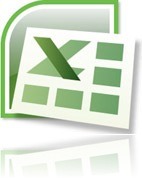



geht das niocht einfacher indem man die spalten automatisch kopieren lässt (ruhig verdeckt) und die zeilen so fpormatioert dass sie keine umlaute haben. dann wie oben beschrieben „Soweit auch kein Probleme, Zellen verknüpfen, “@Domain.TLD” anhängen, fertig. „
Die Formel ist wirklich sehr gut. Die Mail-Adresse sollte bei mir allerdings nur Kleinbuchstaben erhalten. Der erste Buchstabe beim Vor- und Nachnamen ist bei meinem Dokument groß. Was kann ich noch machen, damit diese 2 Buchstaben auch noch klein angezeigt werden?
@MF
Einfach die die Formel/Zelle mit der Funktion KLEIN() verpacken.